
Ați încercat vreodată să vă conectați la routerul dvs. Verizon FIOS, doar pentru a afla că nu aveți nicio idee despre parola? Iată cum să resetați parola la valorile implicite din fabrică și să obțineți din nou acces la router.
Dacă totuși căutați un motiv bun pentru a vă conecta la router, asigurați-vă că citiți ghidul nostru la schimbarea canalului routerului Wi-Fi pentru a vă optimiza semnalul , sau explicația noastră de ce ascunderea SSID-ului fără fir nu este într-adevăr o caracteristică de securitate .
Conectarea la router
În mod normal, tot ce trebuie să faceți pentru a vă conecta la router este pur și simplu să vă îndreptați către http://192.168.1.1 în browserul dvs. și introduceți numele de utilizator și parola pentru a intra în setări.

Într-o notă laterală, acea casetă de parolă este foarte enervantă pentru aceste routere Verizon.
Resetarea parolei pentru routerul dvs. Verizon
Fiecare dintre routerele Verizon va avea undeva un buton Reset pe partea din spate, de obicei cu un cerc roșu în jurul său. Pentru a reseta routerul la valorile implicite din fabrică, apăsați acest buton (folosind un stilou sau ceva similar) și țineți-l apăsat până când toate luminile de pe router clipesc și se sting și apoi reporniți - va dura undeva între 10-30 secunde.

Dacă nu funcționează, încercați din nou.
Și parola implicită este ...
După ce ați resetat parola la valoarea implicită, aceasta va fi setată la una dintre următoarele - sau s-ar putea deja fi setat la unul dintre acestea, deci înainte de a reseta routerul, ar trebui să încercați fiecare dintre acestea.
- "Parola" - după ce resetați parola pe majoritatea routerelor, aceasta ar trebui să fie setată pur și simplu parola.
- „Administrator” - uneori tehnologia Verizon va schimba parola în admin , deși ar trebui să-l schimbe cu numărul de serie.
- Număr de serie - fiecare router are un număr de serie pe autocolantul din spate și adesea parola a fost modificată pentru a se potrivi cu acest număr.
- Gol - și nu ne referim la tastare Gol în câmpul de parolă - pe unul dintre routere, câmpul de parolă trebuie ignorat, cel puțin implicit.
Dacă totuși nu ai noroc, atunci resetează-l.
Diverse modele de router Verizon
Am creat un mic tabel rapid cu toate modelele de router Verizon pe care le cunoaștem și parola implicită pentru fiecare.

|

|

|

|

|
|
| Număr de model | Verizon MI424WR | Verizon 9100VM | Verizon 9100EM | D-Link VDI-624 | Actiontec MI424WR |
| Nume de utilizator | admin | admin | admin | admin | admin |
| Parola | parola | parola | parola | gol | parola |
Desigur, odată ce am pus masa împreună, ne-am dat seama că toate erau la fel, cu excepția uneia dintre ele, așa că masa nu este foarte utilă ... dar arată frumos, așa că o lăsăm aici.
Schimbarea parolei routerului
Odată ce vă puteți autentifica prima dată, vi se va solicita să schimbați parola la prima autentificare - dar dacă ați putut să vă autentificați fără a fi nevoie să o resetați, probabil că ar trebui să vă îndreptați către secțiunea Legături rapide din din stânga și utilizați setarea Modificare nume utilizator / parolă de autentificare.
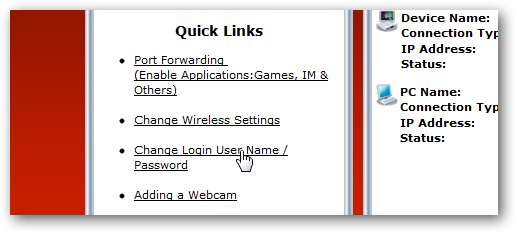
Bineînțeles, acest lucru ar putea fi diferit pentru versiunea dvs. de router, dar asta este ceea ce vedem acum.
Administratorii de parole precum LastPass nu funcționează
Dacă aveți o problemă de conectare cu un manager de parole precum LastPass, este posibil să nu aveți o problemă de parolă la fel de mare ca o problemă de gestionare a parolelor - din anumite motive, această casetă de parolă nu funcționează corect cu administratorii de parole.
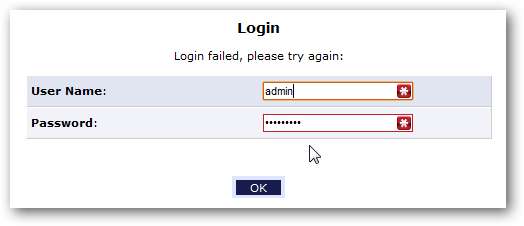
Trucul este să folosiți LastPass doar pentru a copia parola în clipboard și apoi să o lipiți manual.
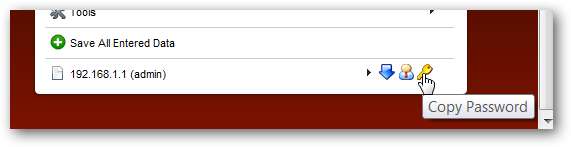
O notă secundară: dacă utilizați un alt router (mai bun) intern pentru rețeaua dvs., probabil că ar trebui să dezactivați WEP pe routerul Verizon.







